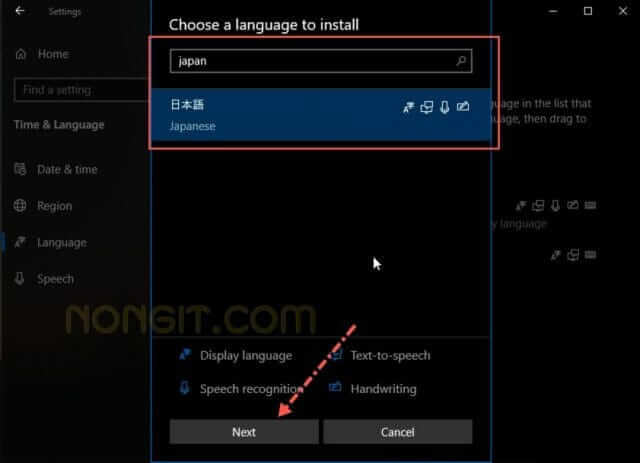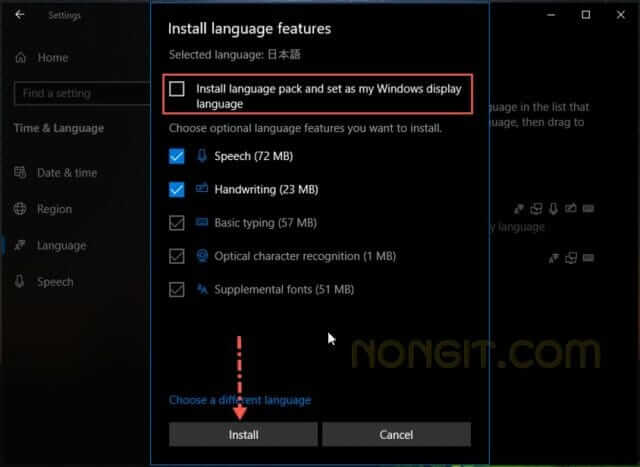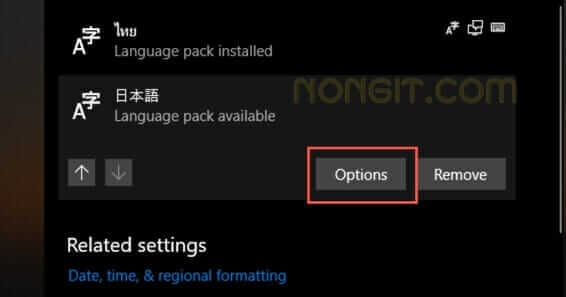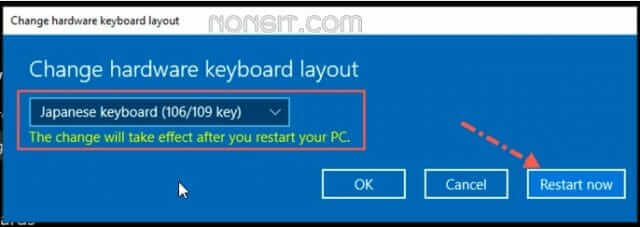บทความนี้จะมาแนะนำวิธีการตั้งค่าแป้นพิมพ์ ภาษาญี่ปุ่น ในเครื่องคอม Windows 10 ซึ่งการ Add คีย์บอร์ดปกติ จะเป็นแป้นพิมพ์ที่เป็น keyboard ปกติที่เราใช้งาน ซึ่งจะมีภาษาไทย / อังกฤษ แต่ก็จะมี คีย์บอร์ดที่เป็นภาษาญี่ปุ่นโดยตรงจำหน่ายในบ้านเรา หรือมีชาวญี่ปุ่นทำงาน เจ้าของบริษัทเป็นชาวญี่ปุ่นก็มักใช้ keyboard ที่เป็นภาษาญี่ปุ่น เพราะจะคุ้นเคยและสะดวกมากกว่า
ดังนั้นหากต้องการเพิ่มแป้นพิมพ์ ที่เป็นภาษาญี่ปุ่นนั้นต้องตั้งค่าในส่วนของ keyboard เพิ่มเติมอีกนิด เพื่อให้เครื่องรู้ว่าเราใช้แป้นพิมพ์แบบไหนอยู่ เพราะถ้าเป็นแป้นพิมพ์ภาษาญี่ปุ่น ปุ่มต่างๆจะไม่เหมือนกัน ดังนั้นการกดใช้งานก็จะมีปัญหาว่าไม่ตรงปุ่ม
เพิ่ม keyboard ภาษาญี่ปุ่น Windows 10
ปัญหานี้ผู้เขียนเจอกับตัวเองมาก่อนครับ เนื่องจากว่าเคยไปตั้งค่าให้เครื่องลูกค้าที่เป็นชาวญี่ปุ่น แล้วมีปัญหาว่าเพิ่ม คีย์บอร์ดภาษาญี่ปุ่นเข้าไปแล้ว แต่การใช้งานมีปัญหาว่ากดปุ่มแล้ว ไม่ตรงตามปุ่มอย่างเช่น ปุ่ม @ จะกดไม่ได้
1) คลิกที่ Start menu แล้วเลือก Settings
2) จากนั้นที่หน้าต่าง Windows Settings ให้เลือกที่หัวข้อ Time & Language
3) เลือกหัวข้อ Language จากนั้นคลิกที่ Add a language
4) พิมพ์ japan ที่ช่องค้นหา แล้วคลิกเลือก 日本語 (Japanese) แล้วคลิก Next
5) ยกเลิกถูกที่ช่อง “Install language pack and set as my Windows display” (หากต้องการภาษาเมนูเป็นภาษาญี่ปุ่นด้วยก็เลือกได้ครับ)
ปล. หากเป็นคีย์บอร์ดแบบภาษาไทย / อังกฤษ ก็เสร็จแล้วครับ แต่ถ้าเป็นคีย์บอร์ดภาษาญี่ปุ่น ให้ดูการตั้งในข้อถัดไปครับ
6) เมื่อเพิ่มเสร็จแล้วให้คลิกเลือก 日本語 แล้วเลือก “Options”
7) คลิกที่ปุ่ม Changs layout ภายใต้หัวข้อ “Hardware keyboard layout”
8) เลือก keyboard Japanese ครับ แล้วก็คลิกที่ปุ่ม Restart now
รอเครื่องเปิดมาอีกครั้ง ก็สามารถใช้งานได้มปกติแล้วครับ